Windows 10 Bilgisayara Şifre Nasıl Koyulur?
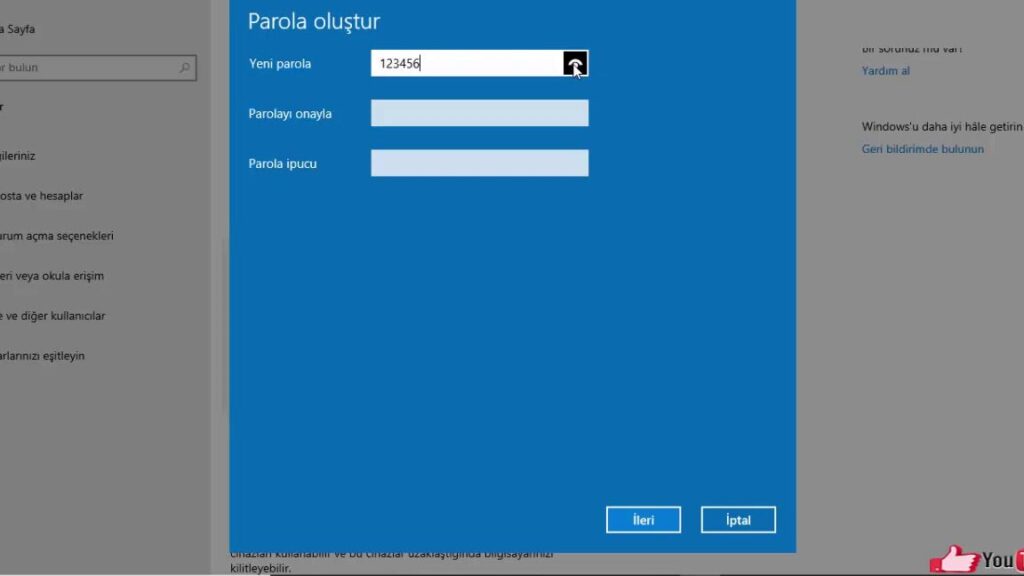
Bilgisayarınızın güvenliği için şifre koymak 铁quisite bir adım olarak görülüyor. Şifreniz olmadan bilgisayarınıza erişmek isteyen kişiler için engel oluşturur. Özellikle de iş veya okul gibi hassas veri içeren alanlarda şifre koymak mutlak gereklidir. Ancak bazı kullanıcılar şifre koymayı zor buluyor. Windows 10 işletim sisteminde şifre koymak aslında oldukça basittir. Bu makalede, Windows 10 bilgisayara şifre nasıl koyulur, adım adım anlatacak ve şifre koyma işleminin nasıl gerçekleştirileceğini detaylıca açıklayacağız.

Windows 10 Bilgisayara Şifre Nasıl Koyulur?
Windows 10 işletim sisteminde bilgisayarınıza şifre koymak, kişisel verilerinizin güvenliğini sağlamak açısından oldukça önemlidir. Bilgisayarınıza şifre koyarak, başkalarının sizin bilgisayarınıza erişmesini engelleyebilirsiniz.
Şifre Koymak İçin Gerekli Şartlar
Windows 10 işletim sistemi şifre koymak için bazı şartları yerine getirmeniz gerekir. Bilgisayarınızda Windows 10 işletim sistemi yüklü olmalıdır. Ayrıca, yönetici hakkına sahip olmanız gerekir.
Şifre Koruması Seçenekleri
Windows 10 işletim sisteminde şifre koruma seçenekleri bulunmaktadır. Bunlar; | Seçenek | Açıklama | | --- | --- | | Parola | Alfanümerik karakterlerden oluşan bir şifre oluşturulur. | | PIN | Sayısal karakterlerden oluşan bir numaralandırma oluşturulur. | | Parmak İzleri | Parmak izinizi kullanarak oturum açabilirsiniz. | | Windows Hello | Yüz tanıma ya da iris taraması kullanarak oturum açabilirsiniz. |
Şifre Oluşturma Adımları
Şifre oluşturma adımları şu şekildedir: 1. Başlangıç menüsüne tıklayın ve Ayarlar seçeneğini seçin. 2. Hesaplar bölümüne tıklayın ve Oturum Açma Seçenekleri bölümünü seçin. 3. Şifre bölümüne tıklayın ve Şifre Oluştur düğmesine tıklayın. 4. Şifre oluşturma seçeneklerinden birini seçin ve İleri düğmesine tıklayın. 5. Şifrenizi oluşturun ve Tamam düğmesine tıklayın.
Şifrenizi Unuttuğunuzda Ne Yapmalısınız?
Şifrenizi unuttuğunuzda, Windows 10 işletim sisteminde şifrenizi sıfırlama seçeneği bulunmaktadır. Şifremi Unuttum düğmesine tıklayın ve şifrenizi sıfırlama adımlarını takip edin.
Şifre Güvenliği için İpuçları
Şifre güvenliği için bazı ipuçları bulunmaktadır. Bunlar; Şifrenizi düzenli olarak değiştirin. Güçlü şifre oluşturun. Şifrenizi başkalarıyla paylaşmayın. Bilgisayarınızı güvende tutmak için antivirüs programı kullanın.
Bilgisayar ekran şifresi nasıl yapılır?
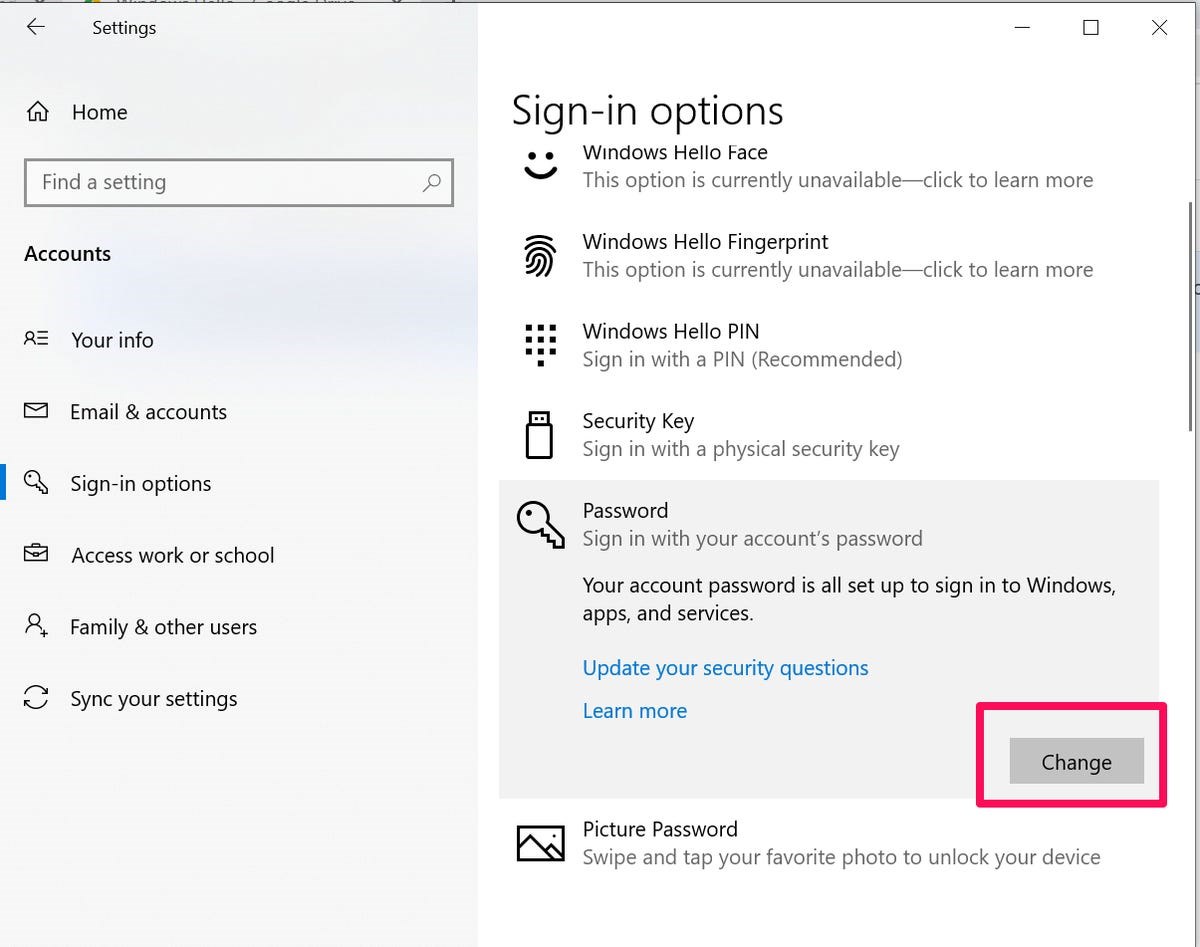
Bilgisayar Ekran Şifresi Nasıl Yapılır?
Bilgisayar ekran şifresi, bir bilgisayar kullanıcısının hesabına erişimini korumak için kullanılan bir güvenlik önlemidir. Böylelikle, başkalarının hesabınıza erişimini engelleyerek kişisel verilerinizin güvenliğini sağlar.
Bilgisayar Ekran Şifresi Oluşturma Adımları
Bilgisayar ekran şifresi oluşturmak için aşağıdaki adımları takip edin:
- Windows işletim sisteminde, Başlat menüsü altından Ayarlar seçeneğine tıklayın.
- Açılan pencerede, Hesaplar sekmesine tıklayın ve ardından Ekran Kilidi sekmesine geçin.
- Burada, Şifre Oluştur butonuna tıklayarak, istediğiniz şifreyi oluşturun.
Bilgisayar Ekran Şifresi Türleri
Bilgisayar ekran şifresi çeşitleri şunlardır:
- Şifreli Ekran Kilidi: En yaygın kullanılan ekran şifresi türüdür.
- Biyometrik Ekran Kilidi: Parmak izi veya yüz tanıma gibi biyometrik verilerle çalışır.
- PIN Ekran Kilidi: Sayısal bir kod ile çalışır.
Bilgisayar Ekran Şifresi İpuçları
Bilgisayar ekran şifresi oluştururken aşağıdaki ipuçlarını dikkate alın:
- Güçlü Şifre: Şifrenizin güçlü olması için, harf, sayı ve özel karakterler kullanın.
- Şifre Değiştirme: Şifrenizi düzenli olarak değiştirin.
- Şifre Kaydı: Şifrenizi güvenli bir yerde kaydedin.
Windows 10 ekran kilidi nasıl yapılır?
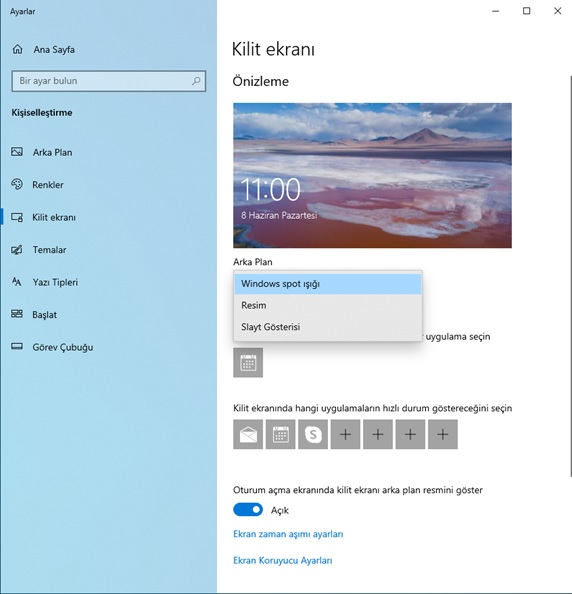
Windows 10'da ekran kilidi oluşturmak için birkaç yöntem bulunmaktadır. Aşağıdaki adımları takip edin:
Yöntem 1: PIN ile Ekran Kilidi
Windows 10'da ekran kilidi oluşturmak için PIN kodunu kullanabilirsiniz. Bunu yapmak için:
- Ayarlar uygulamasını açın ve Hesaplar seçeneğine gidin.
- Güvenlik sekmesine gidin ve Ekran kilidi seçeneğini tıklatın.
- PIN oluştur butonuna tıklatın ve istediğiniz PIN kodunu girin.
Yöntem 2: Parmak İzi ile Ekran Kilidi
Windows 10'da ekran kilidi oluşturmak için parmak izinizi kullanabilirsiniz. Bunu yapmak için:
- Ayarlar uygulamasını açın ve Hesaplar seçeneğine gidin.
- Güvenlik sekmesine gidin ve Ekran kilidi seçeneğini tıklatın.
- Parmak izi ekle butonuna tıklatın ve parmak izinizi okuyun.
Yöntem 3: Şifre ile Ekran Kilidi
Windows 10'da ekran kilidi oluşturmak için şifre kullanabilirsiniz. Bunu yapmak için:
- Ayarlar uygulamasını açın ve Hesaplar seçeneğine gidin.
- Güvenlik sekmesine gidin ve Ekran kilidi seçeneğini tıklatın.
- Şifre oluştur butonuna tıklatın ve istediğiniz şifreyi girin.
Güvenlik için ikinci şifre oluşturma doporučujeme.
Bilgisayar uygulamasına nasıl şifre koyulur?
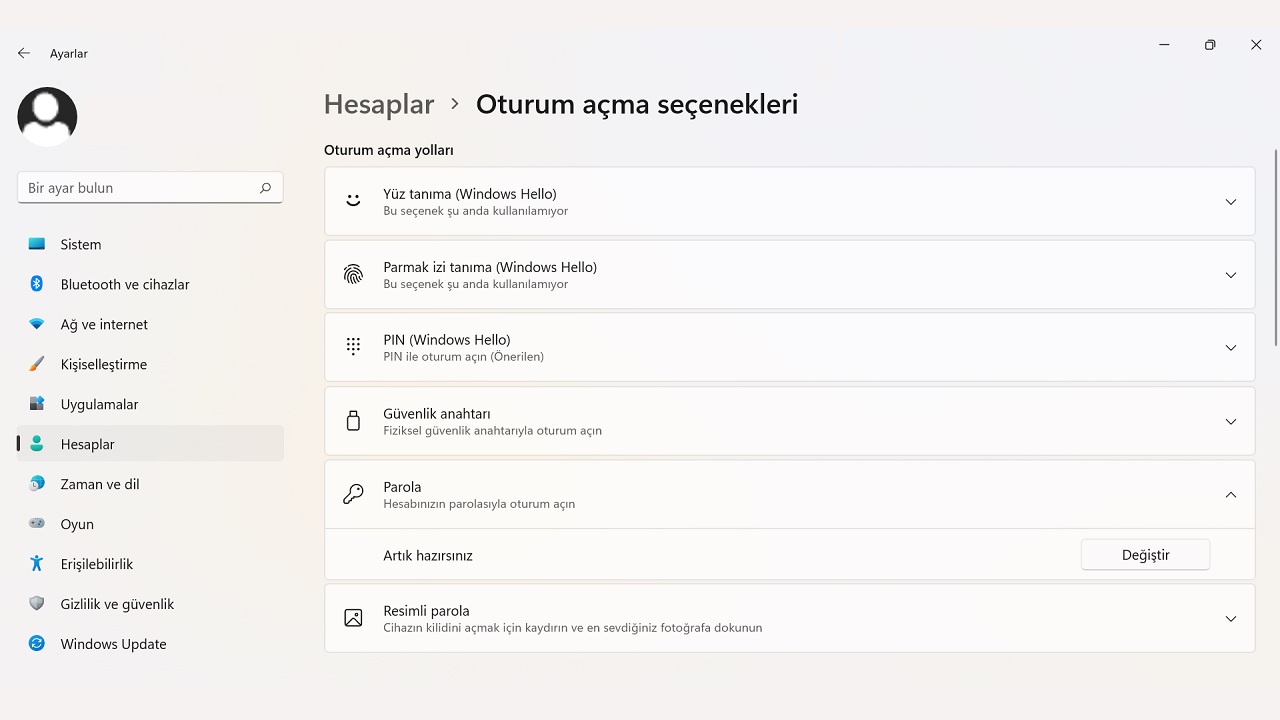
Bilgisayar uygulamasına şifre koymak için birkaç yöntem vardır. Bunlar arasında en yaygın olanlarından biri, uygulamanın kodlarına şifreleme algoritmaları eklemektir. Örneğin, MD5 ve SHA-256 gibi şifreleme algoritmaları, verilerin güvenli bir şekilde saklanmasına yardımcı olur. Ayrıca, uygulamanın veri tabanına şifreleme katmanları eklemek de mümkündür.
Şifreleme Yöntemleri
Uygulamaya şifre koymak için verschillende şifreleme yöntemleri kullanılır. Bunlar arasında:
- Hash şifreleme: Verilerin şifrelenmiş hali, izin verilen kişilerin erişimine açık tutulur.
- Symmetric şifreleme: Aynı anahtar kullanılarak şifreleme ve şifre çözme işlemleri gerçekleştirilir.
- Asymmetric şifreleme: Farklı anahtarlar kullanılarak şifreleme ve şifre çözme işlemleri gerçekleştirilir.
Şifreleme Kanunları
Şifreleme kanunları, ülkeden ülkeye değişiklik gösterir. Örneğin, Avrupa Birliği'nde GDPR (General Data Protection Regulation), veri güvenliğinin sağlanmasına yardımcı olur. Türkiye'de ise KVKK (Kişisel Verilerin Korunması Kanunu), veri güvenliğini sağlamaya yardımcı olur.
Şifreleme Araçları
Şifreleme araçları, uygulamaya şifre koymak için kullanılır. Bunlar arasında:
- SSL/TLS: İnternet üzerinden veri transferi sırasında veri güvenliğini sağlar.
- HTTPS: Güvenli veri transferi protokolünü kullanarak veri güvenliğini sağlar.
- Cryptographic libraries: Uygulamaya şifreleme katmanları eklemek için kullanılan kütüphanelerdir.
Windows 10 bilgisayar şifresi nasıl değiştirilir?
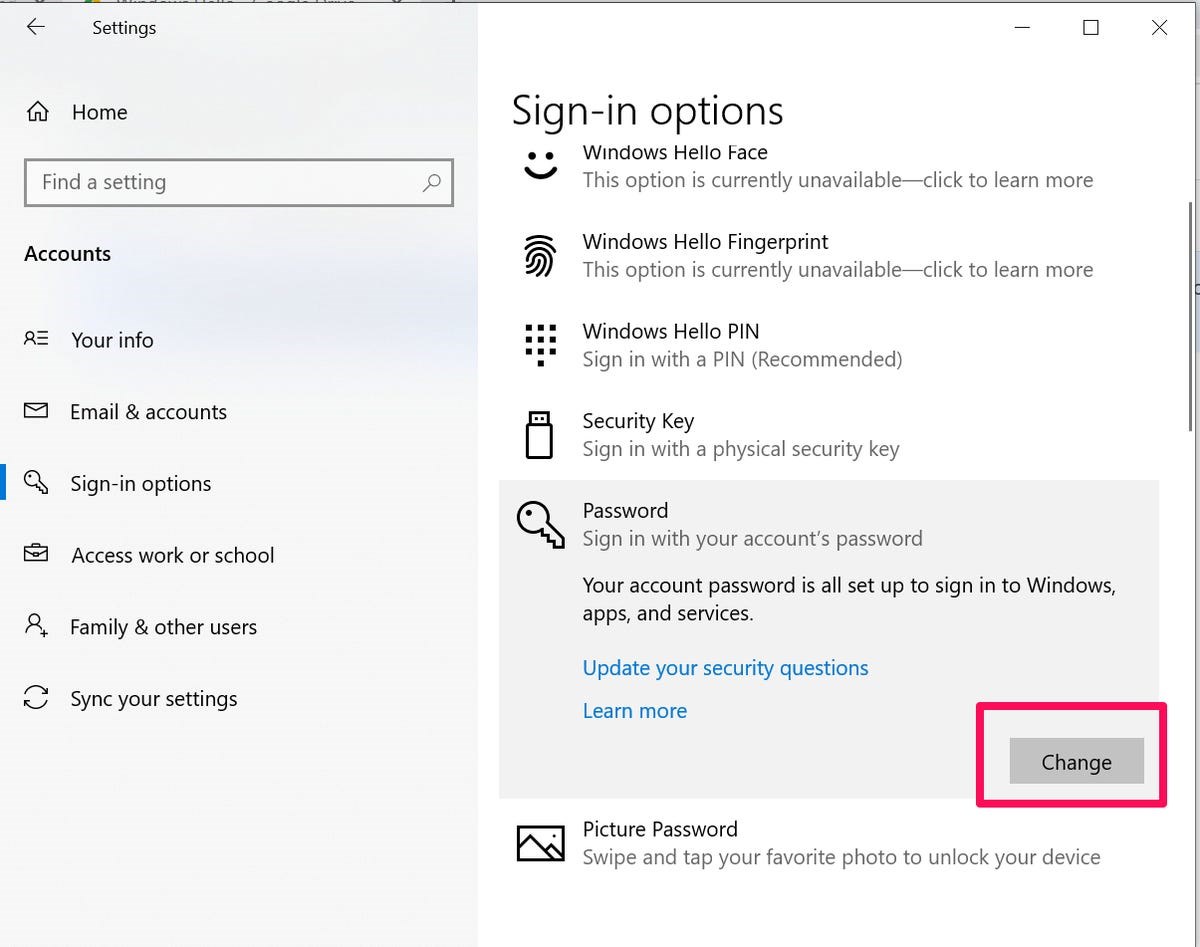
Windows 10 işletim sisteminde bilgisayar şifresini değiştirmek için birkaç farklı yöntem bulunmaktadır. Bunlar arasında en yaygın olanları, Kullanıcı Hesabı Ayarları aracılığıyla şifre değiştirmek ve Komut İstemi aracılığı ile şifre değiştirmektir.
Bilgisayar Şifresini Değiştirmek için Kullanıcı Hesabı Ayarları
Kullanıcı Hesabı Ayarları aracılığıyla şifre değiştirmek için aşağıdaki adımları takip edebilirsiniz:
- Bilgisayarınızda Kullanıcı Hesabı Ayarları'na gidin.
- Bilgisayar Şifresi sekmesine tıklayın.
- Şifre Değiştir butonuna tıklayın.
- Eski şifrenizi girin ve yeni şifrenizi belirleyin.
- Değişiklikleri kaydetmek için Tamam butonuna tıklayın.
Komut İstemi Aracılığıyla Bilgisayar Şifresini Değiştirmek
Komut İstemi aracılığıyla şifre değiştirmek için aşağıdaki adımları takip edebilirsiniz:
- Bilgisayarınızda Komut İstemi'ni açın.
- net user komutunu girin ve Enter tuşuna basın.
- Eski şifrenizi girin ve yeni şifrenizi belirleyin.
- Değişiklikleri kaydetmek için Enter tuşuna basın.
Bilgisayar Şifresini Değiştirmek için Microsoft Hesabı
Microsoft Hesabı aracılığıyla şifre değiştirmek için aşağıdaki adımları takip edebilirsiniz:
- Bilgisayarınızda Microsoft Hesabı'na gidin.
- Şifre Değiştir butonuna tıklayın.
- Eski şifrenizi girin ve yeni şifrenizi belirleyin.
- Değişiklikleri kaydetmek için Tamam butonuna tıklayın.
Sıkça Sorulan Sorular
Windows 10 bilgisayara şifre nasıl koyulur?
Windows 10 işletim sisteminde şifre koymak oldukça basit bir işlemidir. İlk olarak, bilgisayarınızın Ayarlar bölümüne gidin ve ardından Kullanıcı Hesabı sekmesine tıklayın. Burada, Şifre Oluştur butonunu tıklayın ve ardından yeni şifrenizi oluşturun. Şifrenizi unutursanız, Şifremi Unuttum sekmesine tıklayıp, hesabınızın şifresini sıfırlayabilirsiniz.
Windows 10 şifresi nasıl değiştirilir?
Windows 10 işletim sisteminde şifre değiştirmek oldukça basit bir işlemidir. İlk olarak, bilgisayarınızın Ayarlar bölümüne gidin ve ardından Kullanıcı Hesabı sekmesine tıklayın. Burada, Şifremi Değiştir butonunu tıklayın ve ardından eski şifrenizi girip, yeni şifrenizi oluşturun. Ayrıca, Microsoft Hesabı sekmesine tıklayıp, hesabınızın şifresini değiştirebilirsiniz.
Windows 10 şifresi nedir?
Windows 10 işletim sisteminde şifre, hesabınızın güvenliklerini sağlamak için kullanılan bir güvenlik önlemidir. Şifre, hesabınıza erişim sağlamaya çalışacak kişiler için bir engel oluşturur. Şifrenizi güvenli bir yerde saklamalı ve kimseyle paylaşmamalısınız. Ayrıca, şifrenizi düzenli olarak değiştirmeniz tavsiye edilir.
Windows 10 şifresi unutulursa ne yapılır?
Windows 10 işletim sisteminde şifrenizi unutursanız, hesabınızın şifresini sıfırlayabilirsiniz. İlk olarak, bilgisayarınızın Ayarlar bölümüne gidin ve ardından Kullanıcı Hesabı sekmesine tıklayın. Burada, Şifremi Unuttum sekmesine tıklayıp, hesabınızın şifresini sıfırlayabilirsiniz. Ayrıca, Microsoft Hesabı sekmesine tıklayıp, hesabınızın şifresini değiştirebilirsiniz.
Windows 10 Bilgisayara Şifre Nasıl Koyulur? ile benzer diğer makaleleri öğrenmek istiyorsanız Özellikler & Kullanım kategorisini ziyaret edebilirsiniz.

ilgili gönderiler